一个视频怎么添加字幕(3分钟教会你)
在平时的工作与生活当中,视频会一直追随着我们,因为无论我们是一个视频工作者,还是一个影视剧爱好者,我们的生活都离不开视频。而如果自己拍视频记录下了爱豆的精彩搞笑或者是表演的时刻的话,给视频添加上属于自己独特的字幕,不仅可以让不能听声音的伙伴们直接明了的知道视频想要说明的内容,也可以让更多看视频的伙伴,简单明白的知道视频想要说明的内容。但是自己压根就没接触过什么视频剪辑软件,所以也根本不知道视频中添加字幕的方法。
其实,我们通过蜜蜂剪辑这款软件就可以轻松的给视频添加上字幕,几分钟就能搞定。下面就跟着小编一起来学习一下吧,希望能够对你有所帮助。
第一步,在电脑上下载并安装蜜蜂剪辑软件,软件安装成功后,双击打开。

第二步,软件打开后,会首先跳转到视频比例的选择界面,我们按照自己的需求来进行选择就可以了,比如选择【16:9】常用宽屏比例。
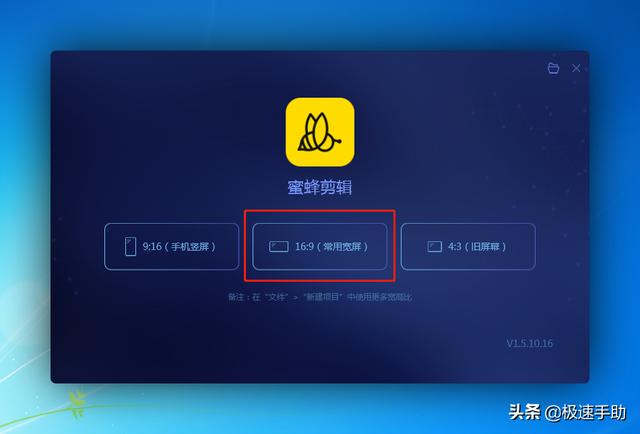
第三步,进入到软件界面后,找到软件界面左侧的【素材】选择中的【导入】按钮,然后选择【导入文件】,将需要添加字幕的视频导入到软件当中来。
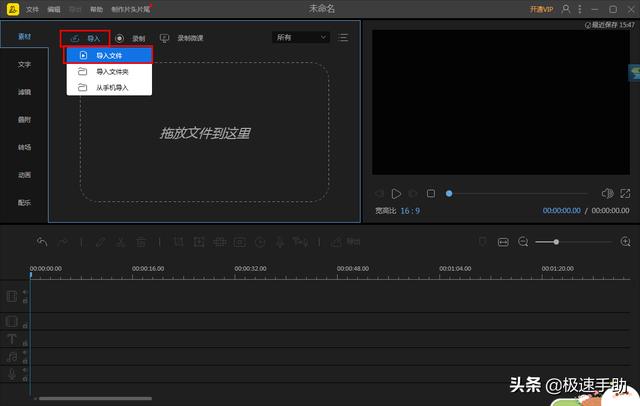
第四步,视频文件导入进来后,将鼠标放到视频文件上,然后点击下方的【 】加号按钮,将视频文件添加到视频轨道上。
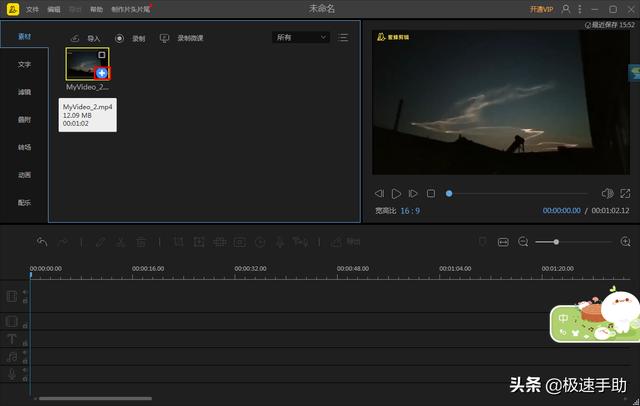
第五步,然后在软件界面左侧的【文字】素材区当中,选择自己喜欢的文字样式,然后点击其右侧的【 】加号按钮,将其添加到文字轨道上。
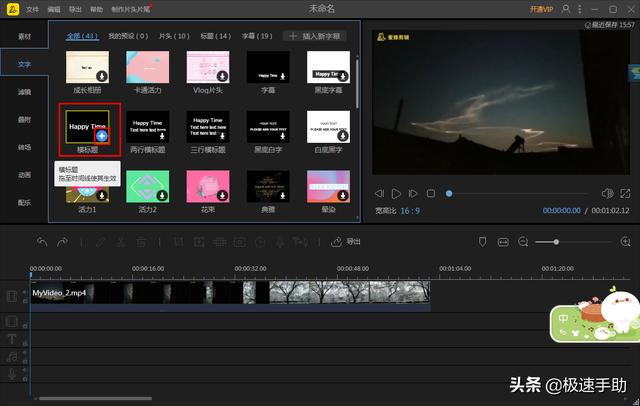
第六步,然后在文字轨道上,拖动文字的右侧可以设置它出现的时长,当然了你也可以通过点击软件界面工具栏当中的【设置时长】按钮,来调整它的时长。
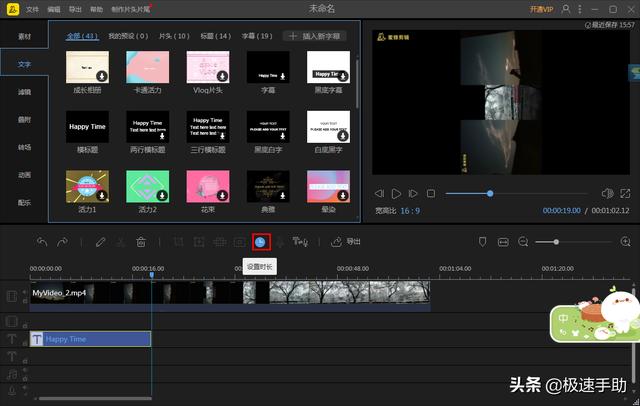
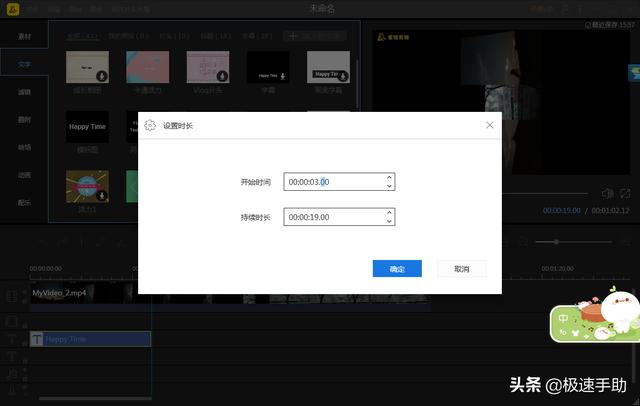
第七步,文字的时长设置好以后,我们双击文字样式后,就可以调出字幕的编辑框了。

第八步,在软件界面右侧的字幕编辑区域内,可以直接更改字幕的内容,根据自己的需求来进行文字的添加。文字添加完成后,点击界面左侧的样式、字体等功能,根据自己的需求来设置喜欢的字幕样式就可以了。字幕的样式、动效、字体、尺寸等全部设置完成好以后,点击界面上的【确定】按钮。

第九步,最后,点击界面上的播放按钮,我们就可以看到视频中所添加的字幕了。
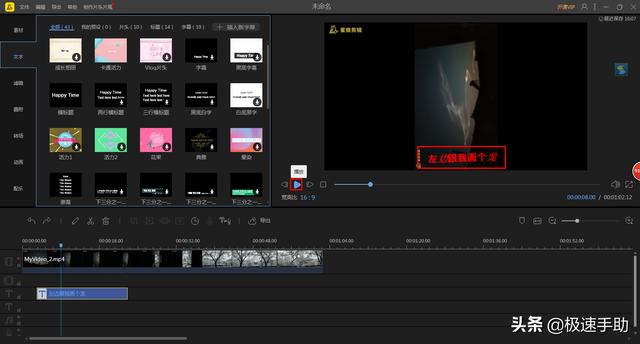
以上呢就是小编为大家总结的关于使用蜜蜂剪辑软件给视频添加字幕的方法了,如果你自己也想学习一下给视频添加字幕的方法的话,那么不妨跟着本文一起来操作学习一下,操作非常的简单快捷,小白就能轻松上手。
,- 夏衍作品改编的剧本(不一样的“祝福”与“伤逝”)
- 苹果手机抖音没有合拍功能(怎么合拍的两个视频在一起)
- 在网上如何买特价机票(如何轻松买到特价机票)
- 怎么预防口臭最有效(预防口臭的方法有哪些)
- 简笔画大全花草树木动物和房子(9张非常适合小孩子的春天风景花园卡通简笔画)
- 人对某件事入迷的句子(是依赖)
- 史上最坑爹的游戏1到10关(全关卡通关图文攻略)
- 王者荣耀墨子最强出装和铭文(S28他来了)
- 把电脑显卡禁用黑屏了怎么办(电脑禁用集成显卡之后黑屏)
- 无线网卡怎么不能上网(不显示连接控制界面如何搞定)
- 二手笔记本电脑评估价格查询(上品收一站式)
- 去眼袋目前有什么方法(小妙招消除眼袋)
- 华为最新版负一屏智能提醒(看看这几个惊喜的功能吧)
- epson双面打印(家用办公两相宜)
- 三个月宝宝感冒咳嗽流鼻涕小妙招(婴儿流鼻水咳嗽吃什么)
- 12306怎样注册会员(“12306”推出会员功能了)
- 数据透视表的更改数据源在哪里(只需刷新即可同步更新)
- dnf剑神基础精通流加点(DNF110级剑魂刷图加点推荐)
















